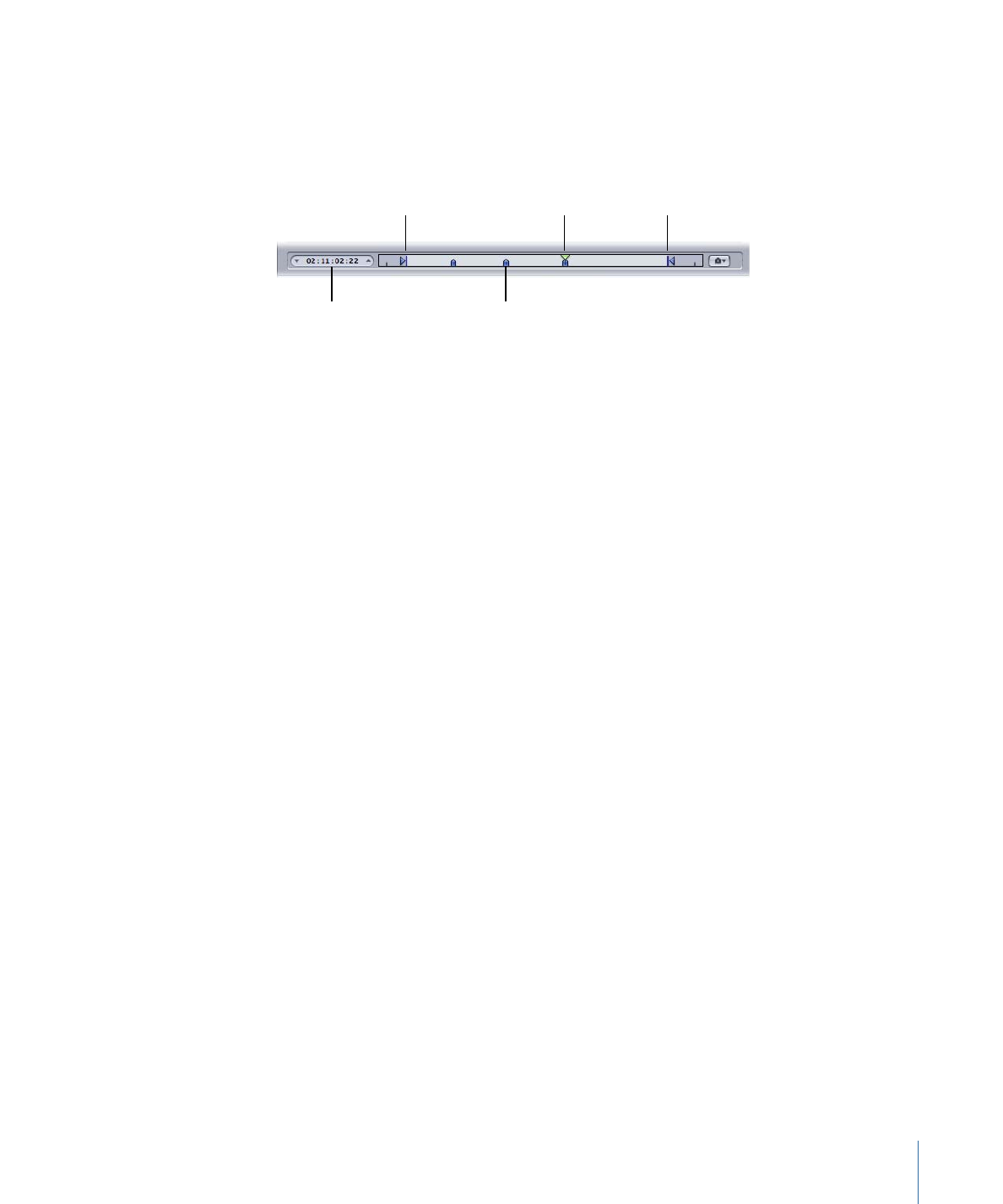
Contrôles de timeline
Les contrôles de timeline fournissent des informations sur le plan, notamment les
marqueurs qu’il possède et les réglages actuels de point d’entrée et de sortie. Vous pouvez
également utiliser la timeline pour positionner la tête de lecture sur une image spécifique
et pour définir les points d’entrée et de sortie.
Timecode de tête de lecture
Tête de lecture
Marqueur
Point d’entrée
Point de sortie
• Timecode de tête de lecture : affiche le timecode de la position de la tête de lecture dans
la timeline à l’aide du format de timecode standard hh:mm:ss:ii. Vous pouvez saisir une
nouvelle valeur pour positionner avec précision la tête de lecture dans la timeline.
Remarque : si votre fichier multimédia source dispose d’une piste de timecode
spécifique, le timecode du plan s’affiche dans ce champ. Dans tous les autres cas, le
timecode commence par 00:00:00:00.
• Points d’entrée et de sortie : utilisez ces points si vous souhaitez transcoder uniquement
une section de votre fichier multimédia source au lieu de la totalité du fichier. Déplacez
les points pour indiquer les points de début et de fin dans le fichier multimédia source
que vous souhaitez transcoder. Les champs de timecode d’entrée et de sortie situés
en bas de la fenêtre Aperçu sont mis à jour à mesure que vous faites glisser ces points.
Vous pouvez également cliquer sur les boutons Définir le point d’entrée et Définir le
point de sortie afin de définir les points à l’endroit où la tête de lecture est positionnée.
Important :
les points d’entrée et de sortie ne sont pas conservés à la fin du transcodage,
vous devrez donc les réappliquer à votre plan si vous souhaitez soumettre à nouveau
un lot depuis le tableau Historique. Les points d’entrée et de sortie sont assignés au
fichier multimédia source et non au réglage. Ainsi, quels que soient les points d’entrée
et de sortie que vous créez, le résultat est le même pour tous les autres réglages associés
à ce fichier multimédia source dans le lot en cours.
• Tête de lecture : elle vous donne une indication visuelle de l’emplacement de l’image
affichée dans le plan. Vous pouvez déplacer la tête de lecture pour naviguer et atteindre
rapidement un point donné du plan.
• Marqueur : fournit une indication visuelle de l’emplacement où un marqueur a été
placé dans le plan. La couleur du marqueur indique son type :
• Bleu : marqueurs de compression (il s’agit des marqueurs de compression que l’on
ajoute manuellement).
• Violet : marqueurs de chapitre (il s’agit de marqueurs dotés d'un nom, destinés à
servir de moyen de navigation à travers les chapitres ou d’illustrations dans le fichier
multimédia de sortie).
333
Chapitre 26
Utilisation de la fenêtre Aperçu
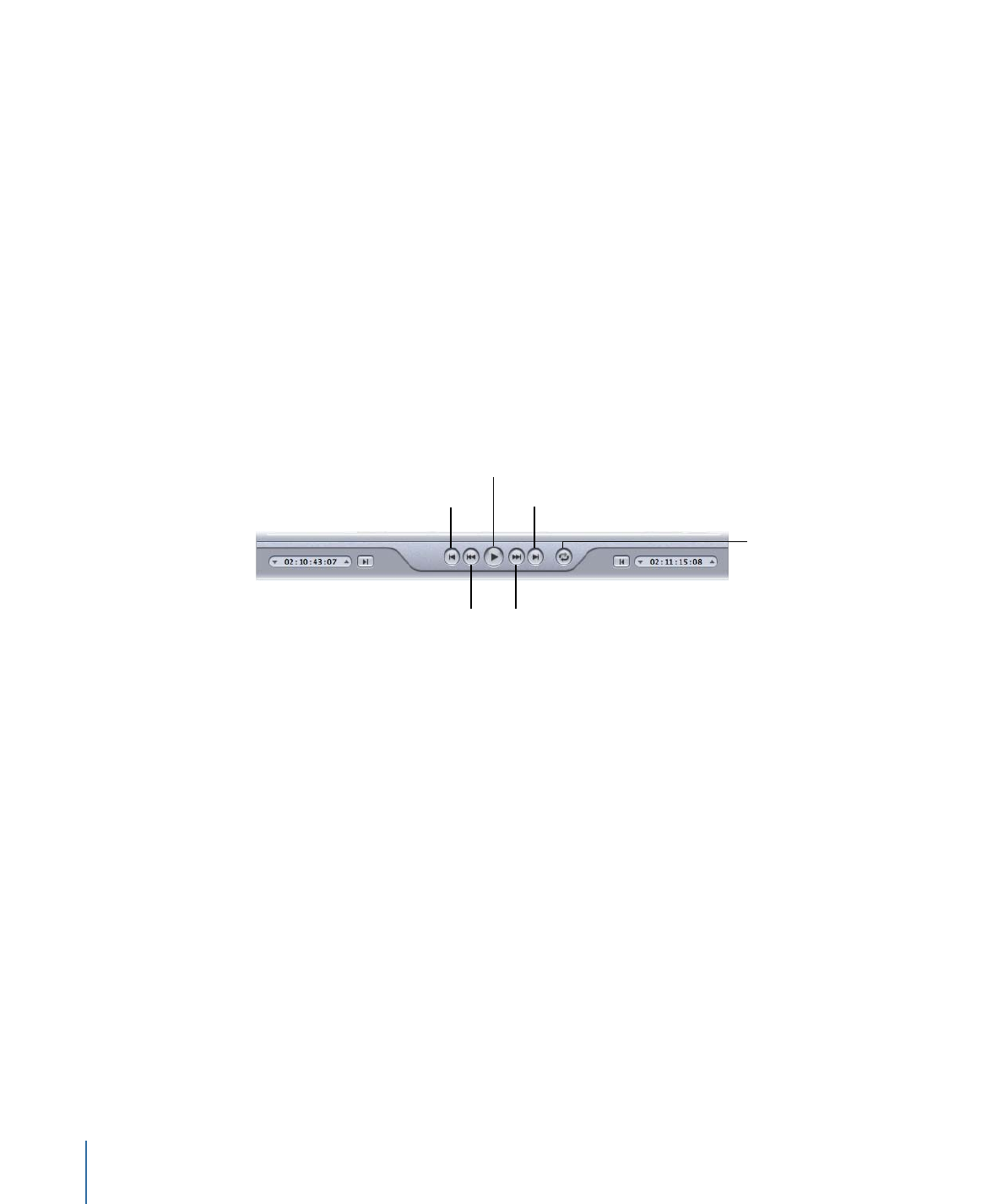
• Rouge : marqueurs de podcast (il s’agit de marqueurs dotés d'un nom, destinés à
servir de moyen de navigation à travers les chapitres ou d’illustrations dans le fichier
multimédia de sortie).
• Vert : marqueurs de montage/de coupe (il s’agit de marqueurs de compression qui
sont ajoutés automatiquement aux points de montage de la séquence Final Cut Pro).
• Barre grise avec un point central : affiche (cette barre indique l'image sélectionnée
comme affiche du fichier.)
Pour en savoir plus, consultez
Utilisation de marqueurs et d'affiches
.